有时候我们在电脑上格式化硬盘的时候老是不成功,这时候我们就可以用通用pe工具箱中的磁盘分区工具diskgenius来进行格式化分区。
首先制作好通用peu盘启动盘(通用PEu盘启动盘制作教程);接着设置电脑u盘开机启动。
1、将u盘插到主机USB后置接口上,重新启动电脑,显示器上出现logo画面后按快捷键便可以进入主菜单页面。在列表中选择“【02】运行通用pe Win2003PE增强版”并回车,如下图所示:
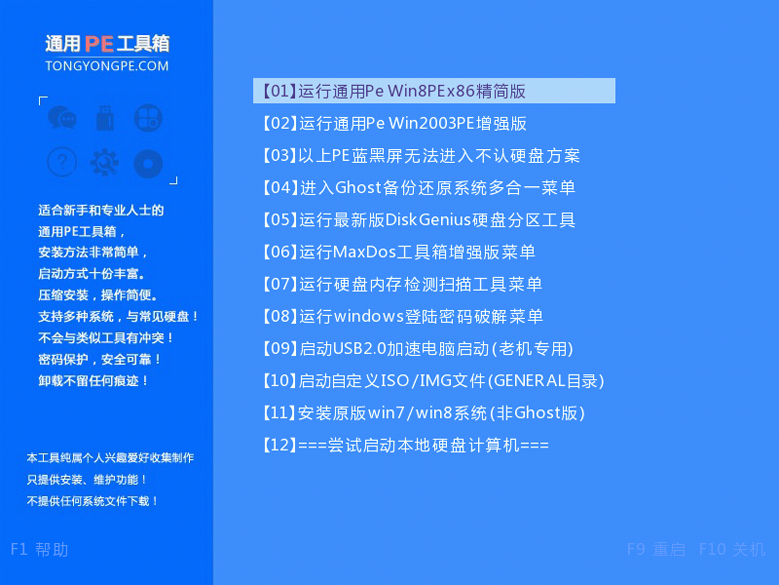
2、在pe桌面上双击打开分区工具diskgenius,然后鼠标右键单击目标分区,并在弹出的菜单中选择“格式化当前分区”,如下图所示:
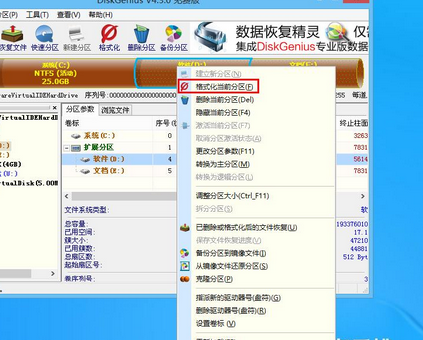
3、在格式化分区设置框中,我们直接点击“格式化”按钮继续,如下图所示:
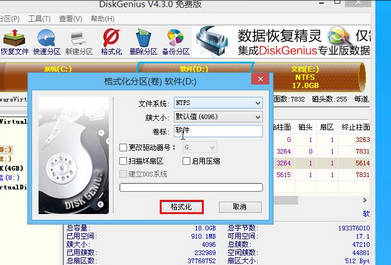
4、接着会弹出一个提示框,点击“是”后diskgenius便开始格式化磁盘分区,如下图所示:
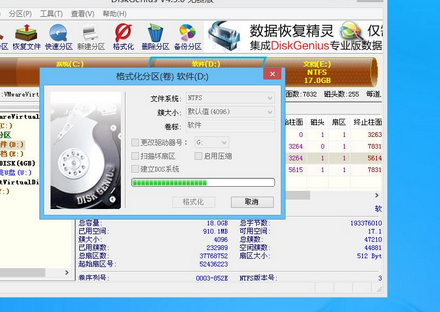
平时若遇到分区格式化失败、u盘无法格式化问题时,就可以使用通用peu盘装系统工具格式化磁盘分区来解决问题。
上一篇:华硕电脑u盘装系统教程